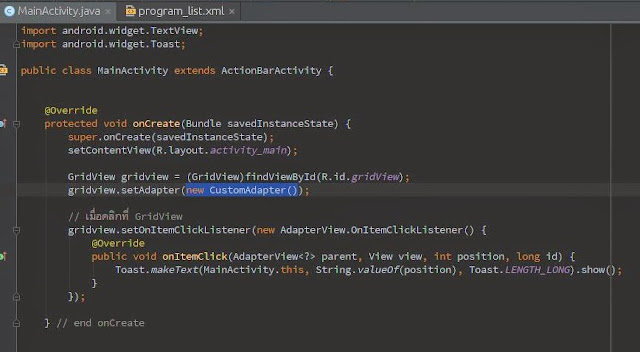- สร้าง Array ที่เป็นเนื้อหาให้ภายใน Gridview แต่ละช่อง
- นำ Array ที่ได้มาใส่ใน ArrayAdapter จะได้ adapter
- นำ adapter ที่ได้มา setAdapter ให้ GridView
String[] array = new String[] {"1","2", "3", "4"};
ArrayAdapter<String> adapter = new ArrayAdapter<String>(MainActivity.this, android.R.layout.simple_list_item_1, array);
GridView gridview = (GridView)findViewById(R.id.gridView);
gridview.setAdapter(adapter);
แค่นี้เราก็จะได้ Gridview ดังภาพด้านล่าง
แล้วเราจะรู้ได้อย่างไรว่า ผู้ใช้งาน คลิกที่ Position ไหนของ gridview ?
ก็ต้องทำการกำหนด setOnItemClickListener ให้ Gridview ก่อนดังนี้
พิม gridview.setOnItemClickListener(new O
แค่นี้ Android Studio ก็จะมีตัวเลือกขึ้นมา ให้เราเลือกที่ setOnItemClickListener ตามภาพ
แค่นี้ก็จะได้เมธอท onItemClick ขึ้นมาโดยอัตโนมัติ
โดยตัวแปรที่จะระบุได้ว่า ผู้ใช้คลิกที่กล่องไหนของ GridView ก็คือ "position"
โดยเราจะใช้ใช้ Toast ให้เด้ง Popup แสดงเป็น Position ที่ถูกคลิกดังนี้
Toast.makeText(MainActivity.this, String.valueOf(position), Toast.LENGTH_LONG).show();
เมื่อคลิกที่ Item บน Gridview ก็จะได้ผลลัพธ์ดังภาพ
แค่นี้ก็ตรวจสอบได้แล้วว่าผู้ใช้คลิกที่ปุ่มใด โดย Position จะมีค่าเริ่มต้นที่ 0 ดังภาพ
ต่อไปนักพัฒนาก็พอจะนำ position ไป switch() ได้ว่า ถ้าเป็น position นี้ให้ทำอะไรๆ ต่อไป..
โดยปกติของการสร้าง Gridview เราจะทำตามลำดับดังนี้
- สร้าง Array ที่เป็นเนื้อหาให้ภายใน Gridview แต่ละช่อง
- นำ Array ที่ได้มาใส่ใน ArrayAdapter จะได้ adapter
- นำ adapter ที่ได้มา setAdapter ให้ GridView
ซึ่ง Gridview โดยตามวิธีด้านบนนี้จะไม่สามารถแสดงรูปภาพ หรือ Textview ได้
ตัวอย่างการสร้าง GridView โดยใช้ CustomAdapter
เพื่อให้เป็นรูปแบบที่เราต้องการเช่นใส่ Image and Text
การ SetAdapter ให้ GridView แบบ Customโดยการใส่ new CustomAdapter() ดังนี้
gridview.setAdapter(new CustomAdapter());
ต่อไปมาดูโค้ดของคลาส CustomAdapter กันครับ
public class GridviewCustom extends BaseAdapter {
String[] topics = new String[]{"0", "1", "2", "3", "4", "5", "6", "7", "8", "9"};
int[] images = new int[]{R.drawable.img0, R.drawable.img1, R.drawable.img2, R.drawable.img3,
R.drawable.img4, R.drawable.img5, R.drawable.img6, R.drawable.img7,
R.drawable.img8, R.drawable.img9};
Context icontext; LayoutInflater inflater;
public GridviewCustom(Context context) {
icontext = context;
inflater = LayoutInflater.from(icontext);
}
@Override
public int getCount() {
return 10;
}
@Override
public Object getItem(int position) {
return null;
}
@Override
public long getItemId(int position) {
return 0;
}
@Override public View getView(int position, View convertView, ViewGroup parent) {
ViewHolder holder = null;
if (convertView == null) {
convertView = inflater.inflate(R.layout.gridview_main, null);
holder = new ViewHolder();
holder.imageView = (ImageView) convertView.findViewById(R.id.imageView);
holder.topic = (TextView) convertView.findViewById(R.id.txt_topic);
convertView.setTag(holder);
} else {
holder = (ViewHolder) convertView.getTag();
}
holder.topic.setText(topics[position]);
holder.imageView.setImageResource(images[position]);
return convertView;
}
private class ViewHolder {
TextView topic;
ImageView imageView;
}
}